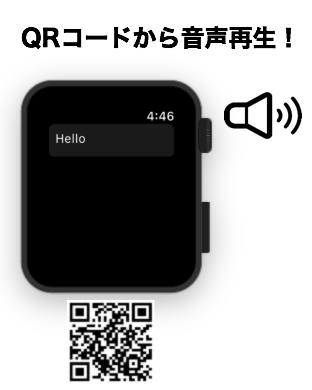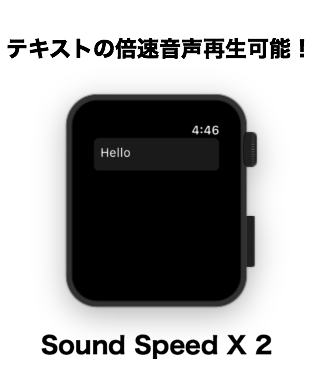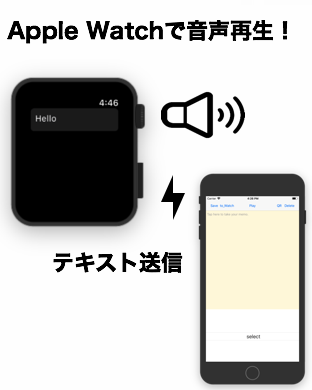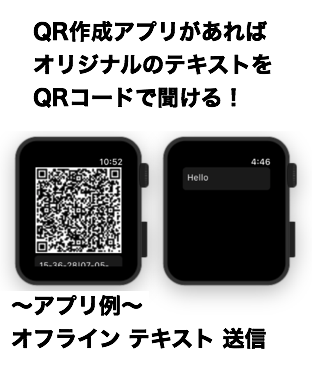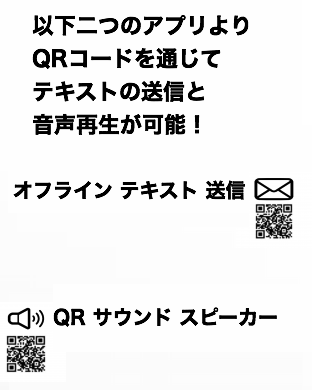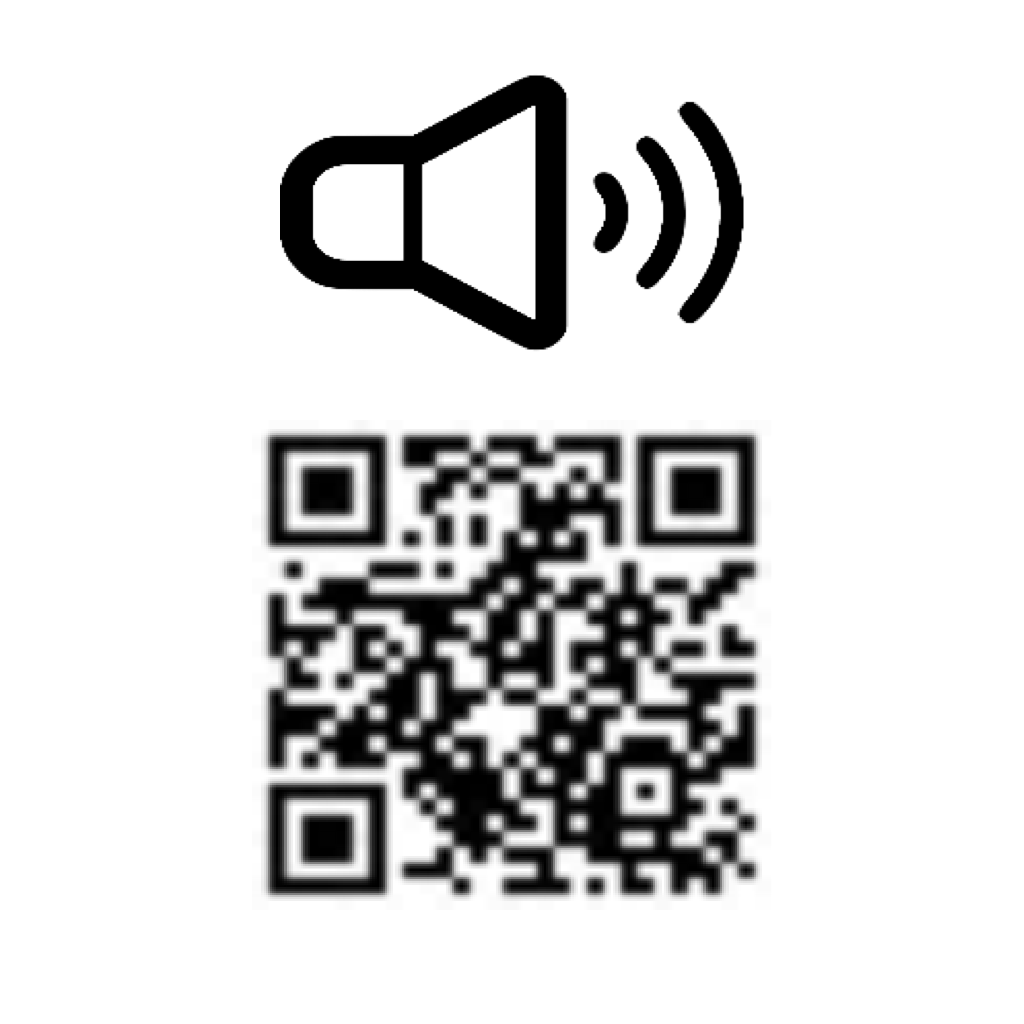
Catch Questionsシリーズ第11作、iOS APP 「QR サウンド スピーカー」の説明を行います。
本アプリはiPhone, iPad, Apple Watchで使用可能です。
また本アプリは姉妹アプリ: 「オフライン テキスト 送信」と非常に相性が良いです。
好きなテキスト情報をQRコード化して、それを別のiPhoneなどの端末で受け取り、音声再生したい場合などはこの二つのアプリを連携させることをお勧めします。
それでは使い方の説明です。
現在iPadには「オフライン テキスト 送信」、iPhoneには本アプリ「QR サウンド スピーカー」がインストールされております。
「オフライン テキスト 送信」より、何かテキスト情報をQRコード化してみます。文字情報としては「QR サウンド スピーカーのデモビデオです。」と例として入力してみます。そしてそれを本アプリで読み込んでみましょう。
本アプリを起動したら右上に「QR」という青字のボタンがありますので、そこを押してみます。そしてカメラをQRコードに合わせると読み取り完了です。
「add」ボタンを押して文字情報が受け取れたのを確認します。黄色いテキストエリアに受け取った文字情報が反映されます。
あとは音声再生のために上部の「Play」ボタンを押します。再生速度は1倍速を選択します。音声が確認できましたら2倍速なども試してみましょう。
受け取った文字情報はSaveボタンで保存することが可能です。
次の例として、QRコードを介さずに手動で何か入力した文字情報を音声再生することも可能です。「Play」ボタンを押したり、「Save」ボタンで保存したり色々お試しください。保存した文字情報は下部のスロットに保存されます。
最後にApple Watchへの転送方法をご紹介いたします。
Apple Watchで本アプリを起動した状態で「to_Watch」ボタンを押してみてください。すると黄色いテキストエリアに反映されている文字情報がApple
Watchへ転送されます。
Apple Watch側ではメニューボタンは感圧タッチで呼ぶことができます。転送された文字情報を「Play」ボタンから音声再生してみましょう。Apple
Watchでも倍速再生が可能です。
間違って転送してしまった文字情報なども前ページに戻って、感圧タッチより削除することも可能です。
以上で説明を終わります。